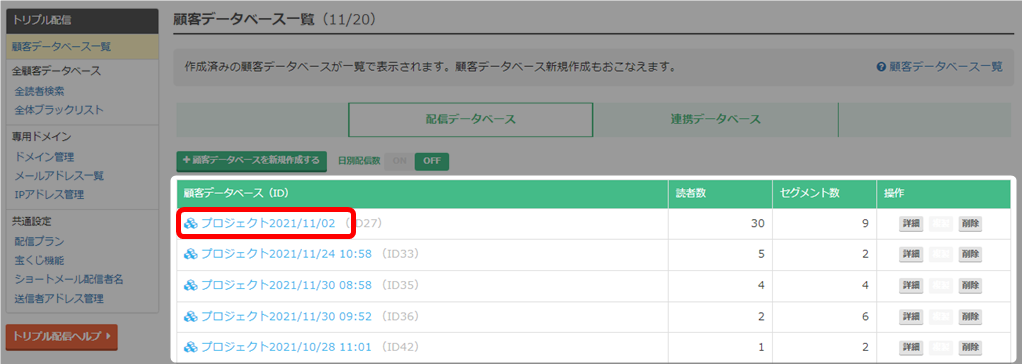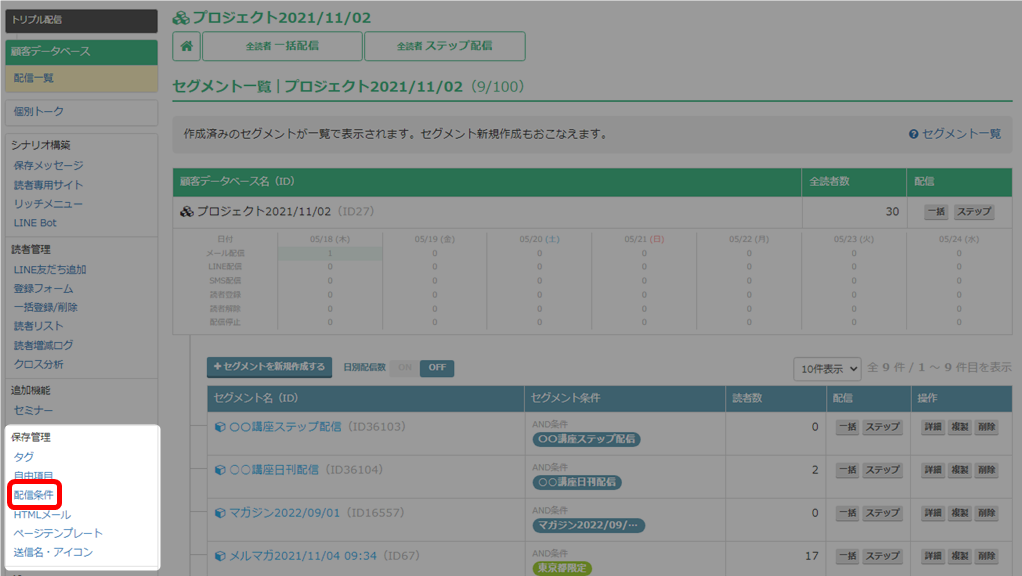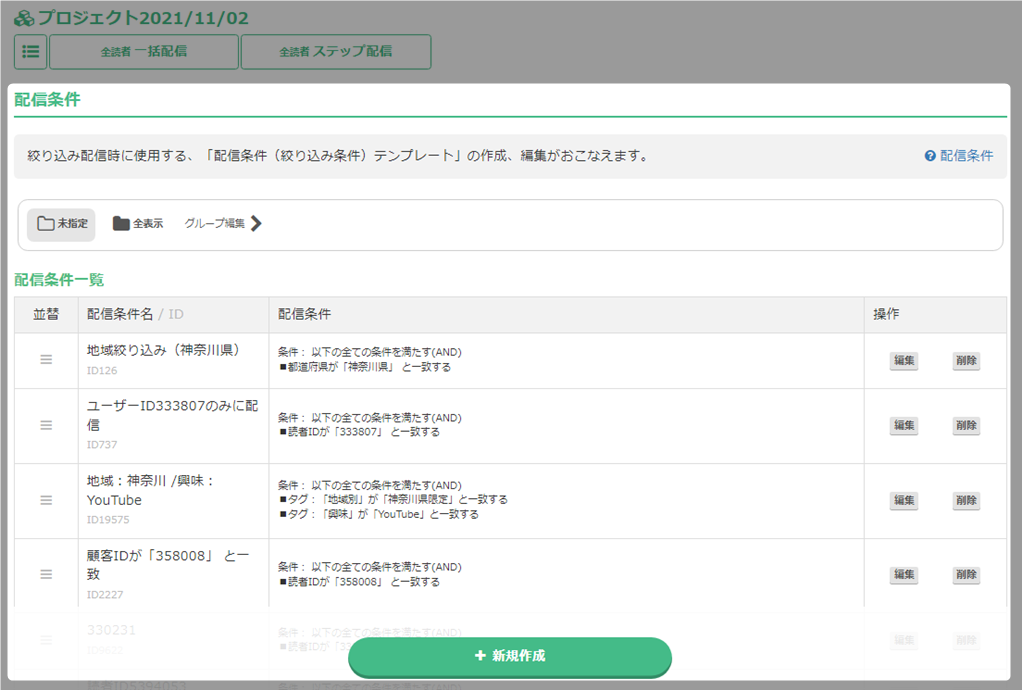配信条件のグループ作成 / 編集について解説いたします。
グループには、作成済みの配信条件を整理しておくことができます。
配信条件画面の表示手順
グループ作成
- 配信条件画面から、「グループ編集」をクリック。
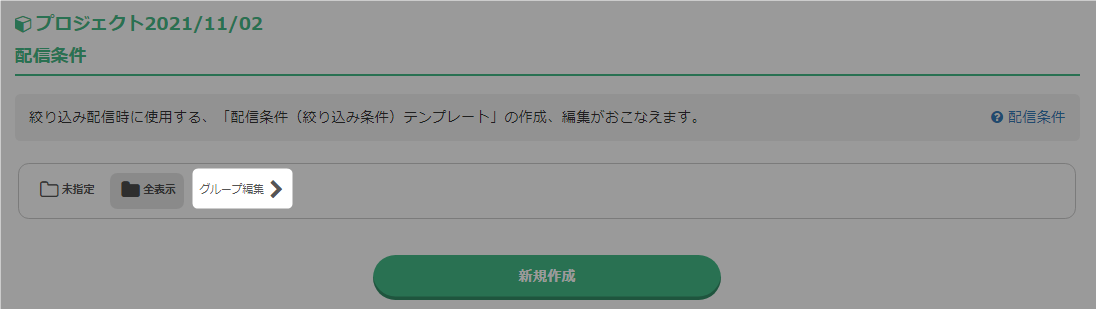
- 「グループを追加する」をクリック。
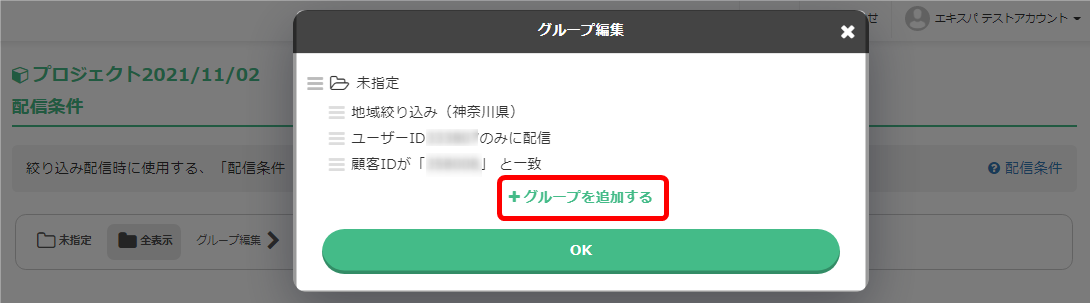
- グループ名を入力し、「保存」をクリック。
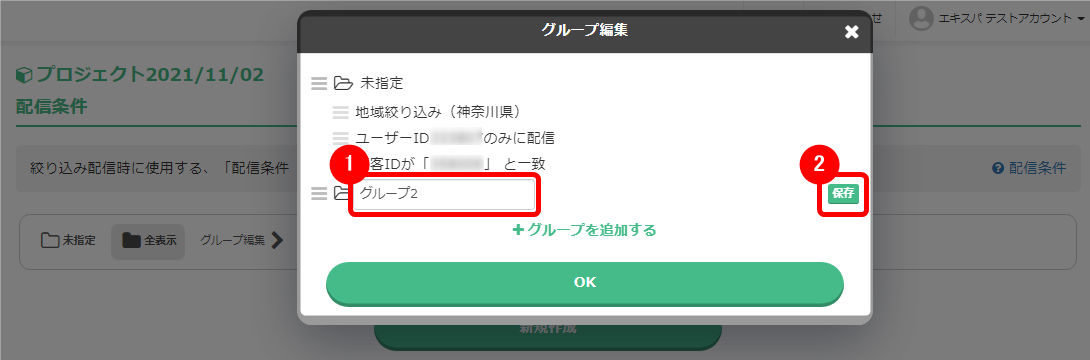
- グループが作成されたことを確認し、「OK」をクリック。
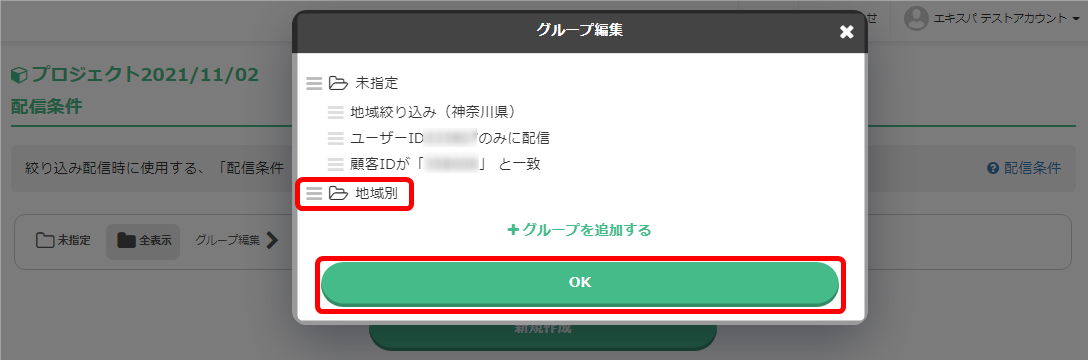
- グループの保存を確認できます。
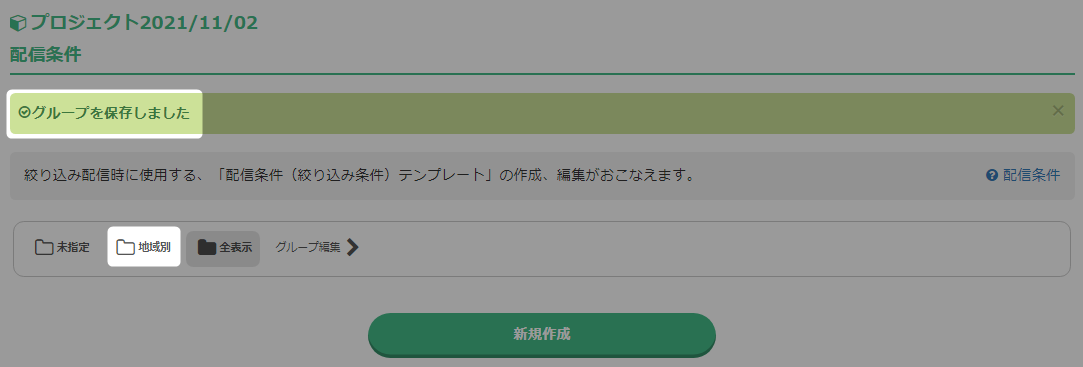
- 以上が、配信条件のグループ作成手順です。
グループ名の変更
- 配信条件画面から、「グループ編集」をクリック。
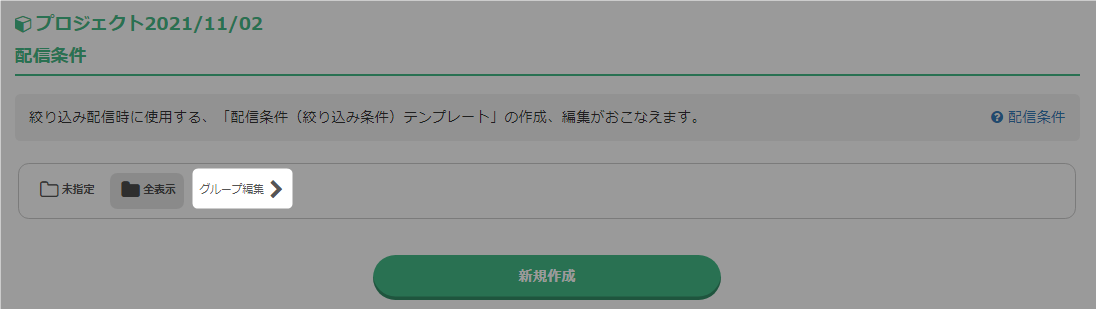
- 編集したいグループ名にマウスをあわせ、「編集」アイコンをクリック。

- グループ名を変更し、「保存」をクリック。
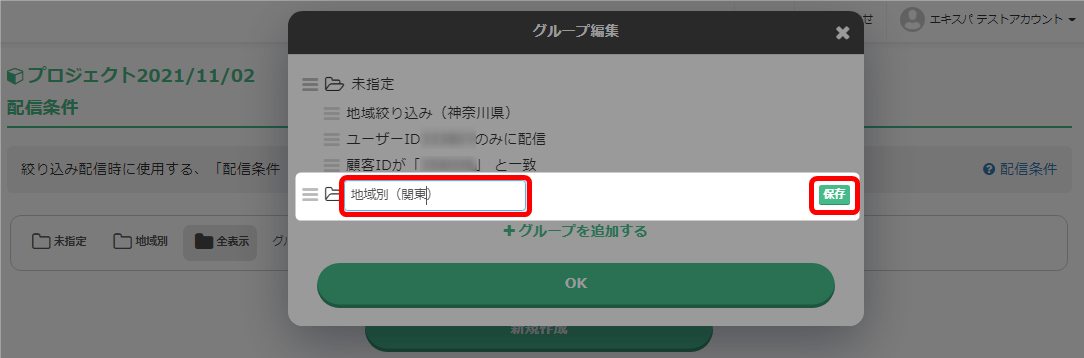
- グループが変更されたことを確認し、「OK」をクリック。
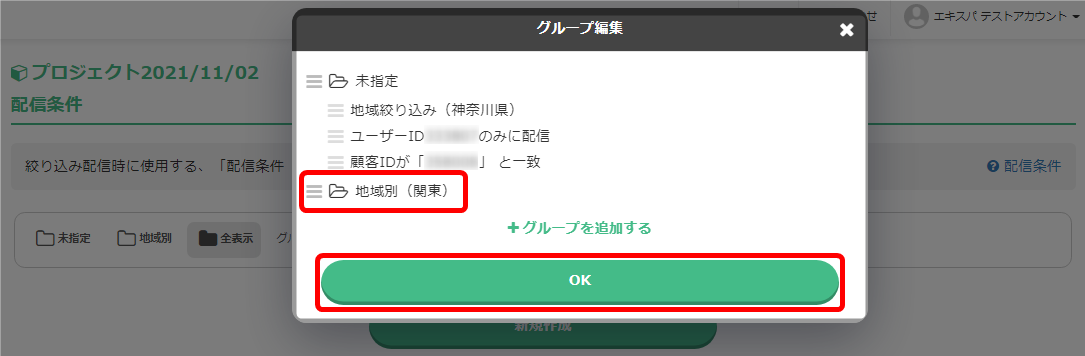
- グループの保存を確認できます。
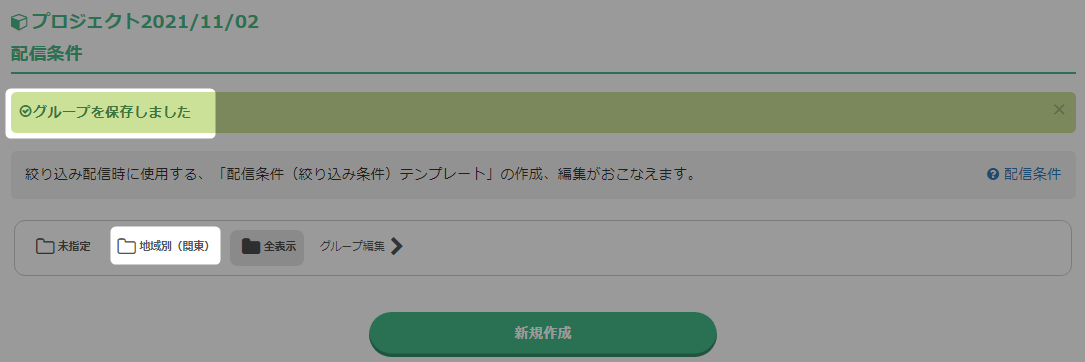
- 以上が、グループ名の変更手順です。
グループの並び替え
グループの並び順を変更できます。
- 配信条件画面から、「グループ編集」をクリック。
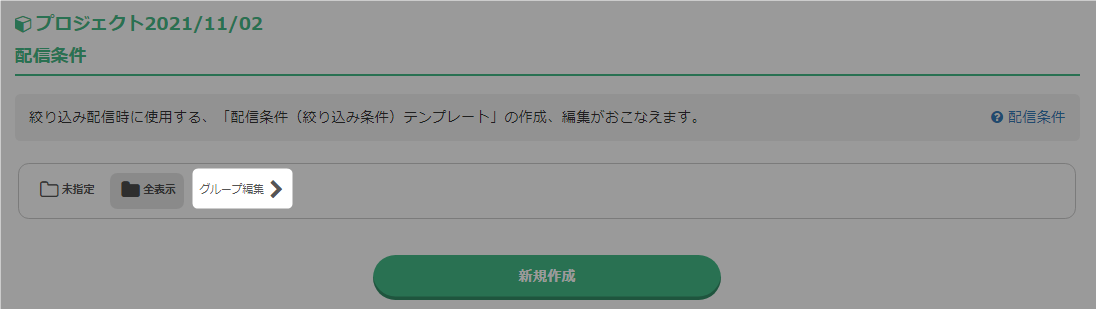
- 三本マークにマウスをあわせ、移動したい場所までドラッグ。
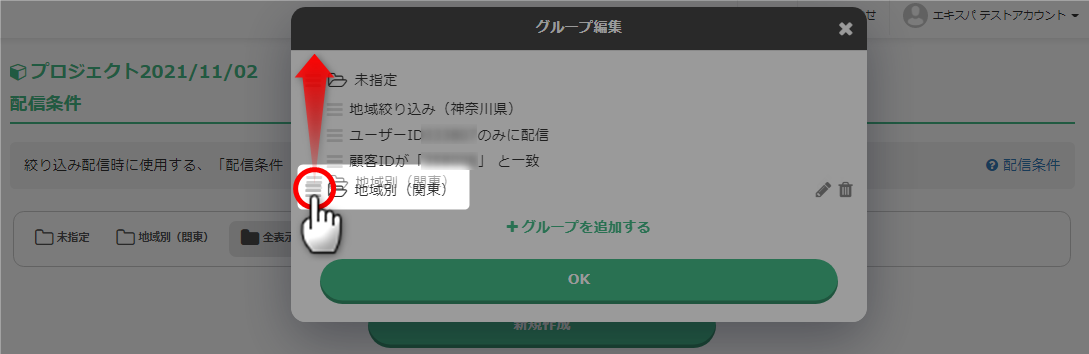
- グループが移動されたことを確認し、「OK」をクリック。
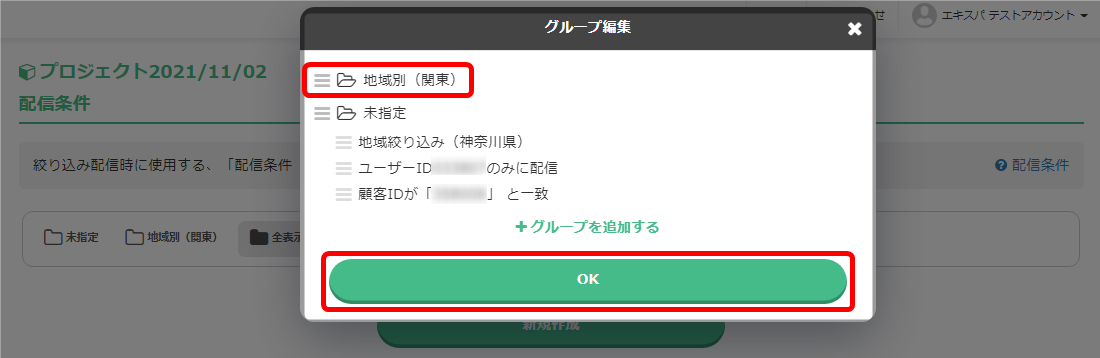
- グループの並び順が変更されたことを確認できます。
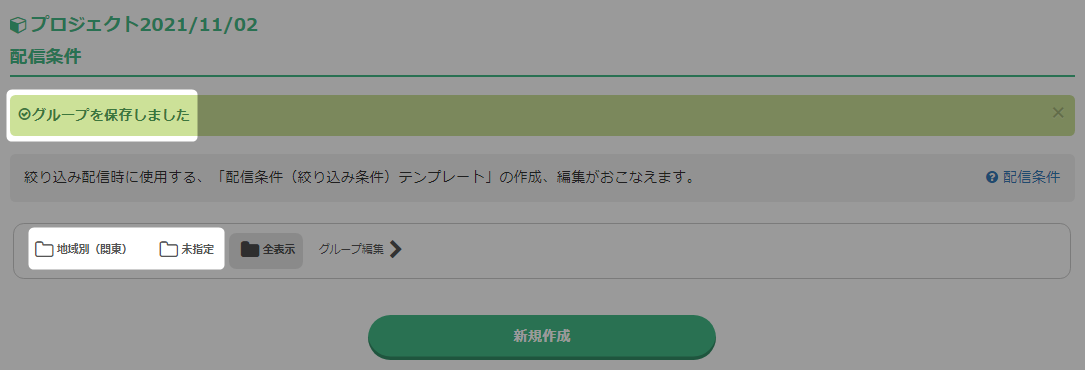
- 以上が、グループの並び替え手順です。
グループの移動
配信条件を他のグループへ移動できます。
- 配信条件画面から、「グループ編集」をクリック。
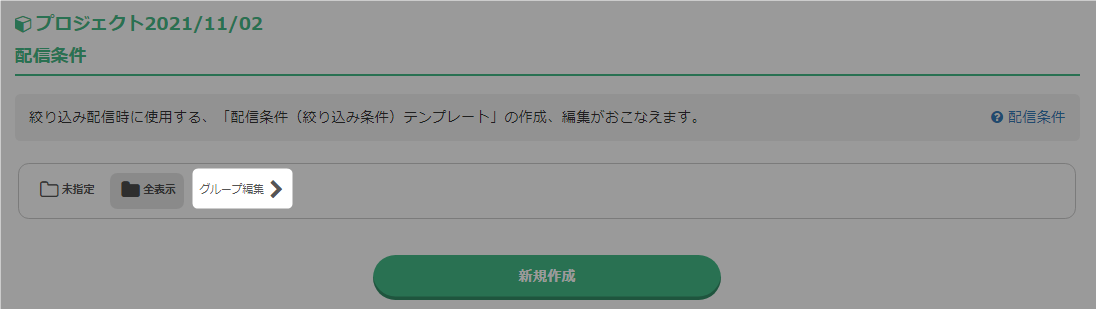
- 配信条件の三本マークにマウスをあわせ、移動したいグループ内にドラッグ。
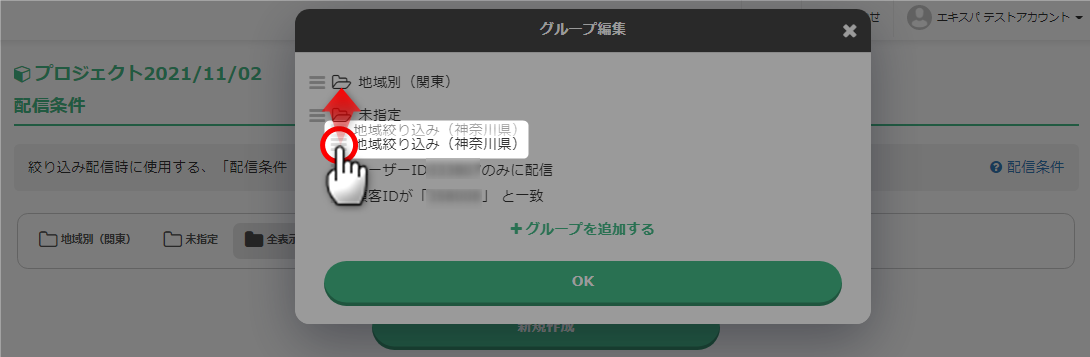
- 他のグループに移動できたことを確認し、「OK」をクリック。
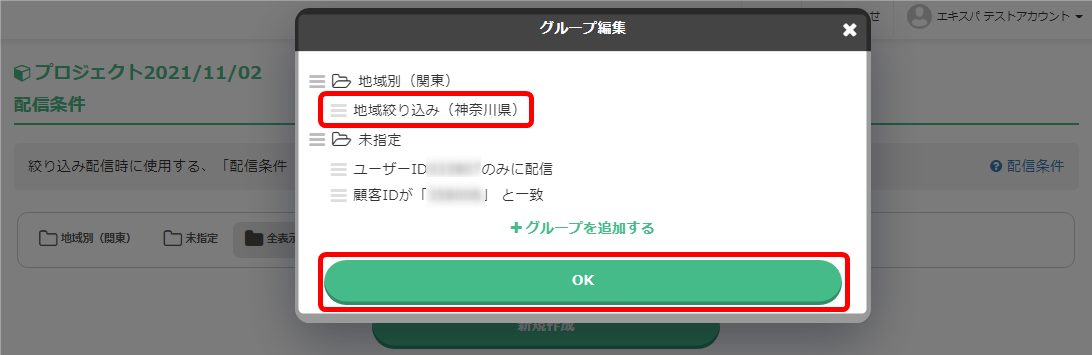
- 他のグループへの移動を確認できます。
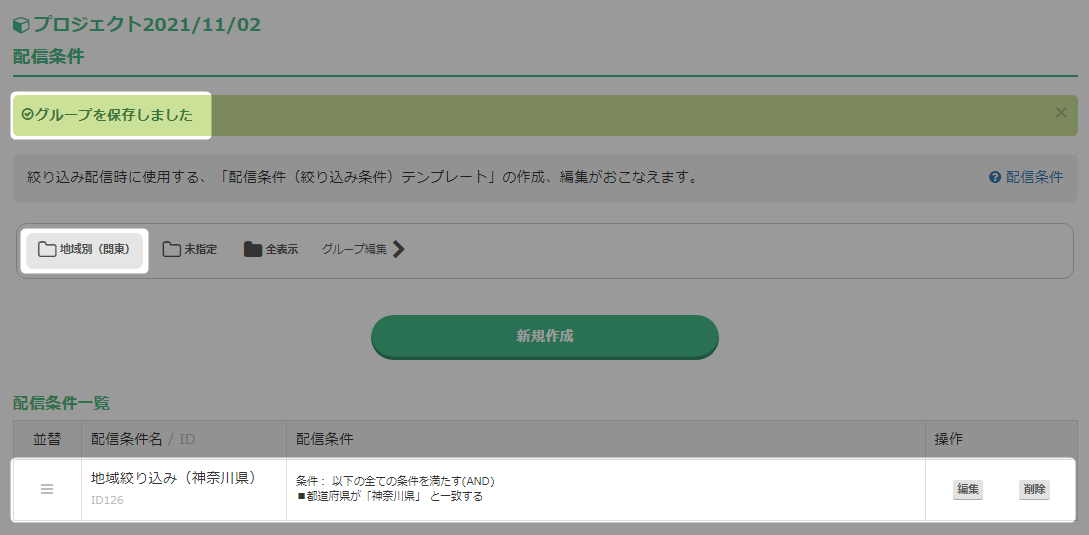
- 以上が、グループの移動手順です。
グループの削除
不要なグループを削除できます。
- 配信条件画面から、「グループ編集」をクリック。
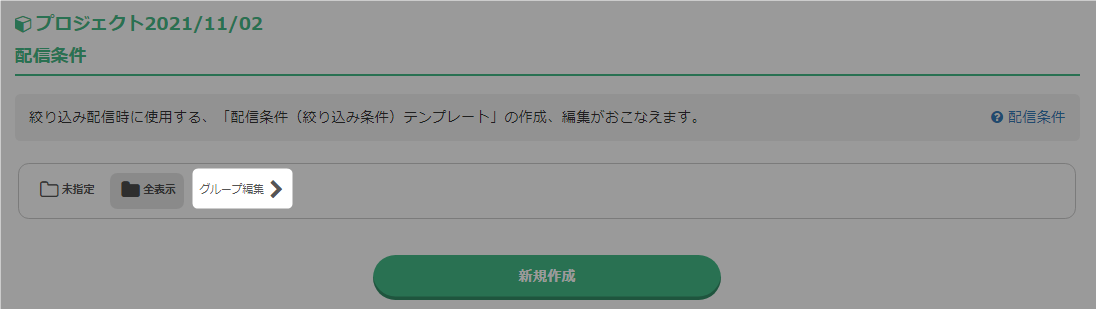
- 削除したいグループ名にマウスをあわせ、「削除」アイコンをクリック。
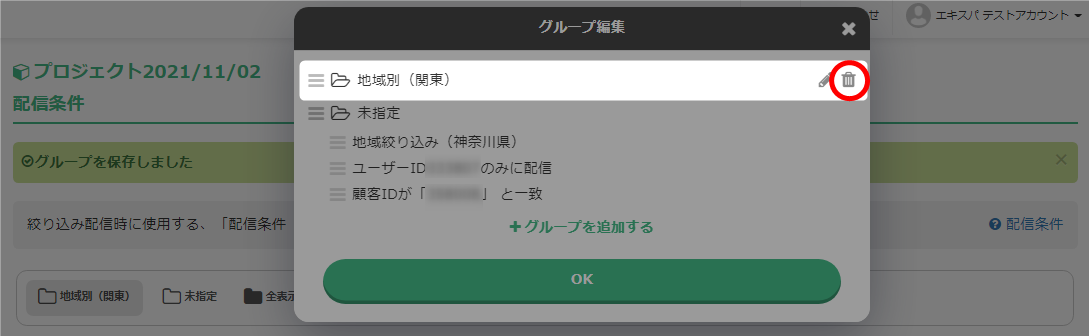
- 「OK」をクリック。
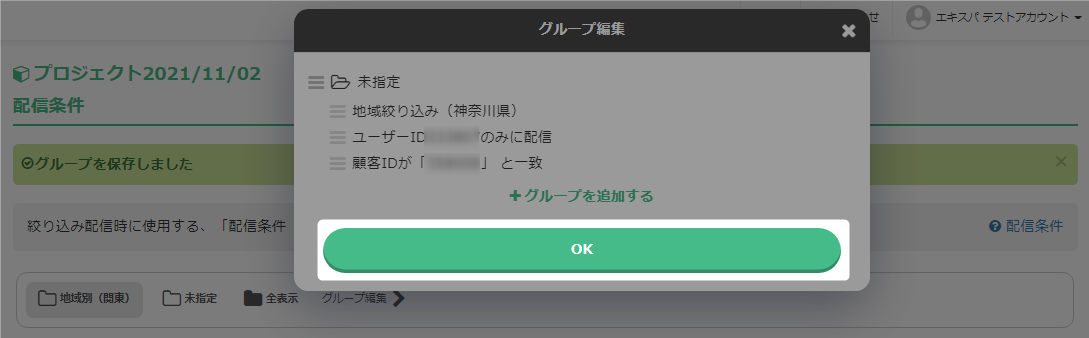
- グループの削除を確認できます。
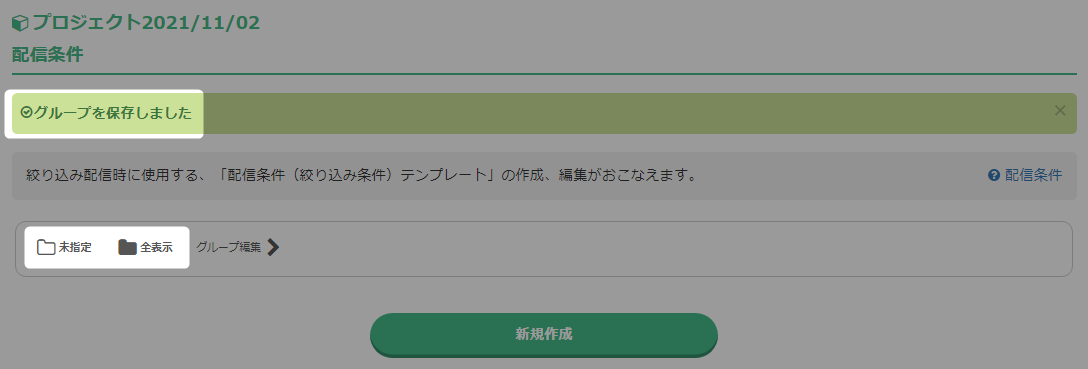
- 以上が、グループの削除手順です。
検索ワード / #配信の条件 #配信する条件 #配信先を絞り込み #配信条件削除